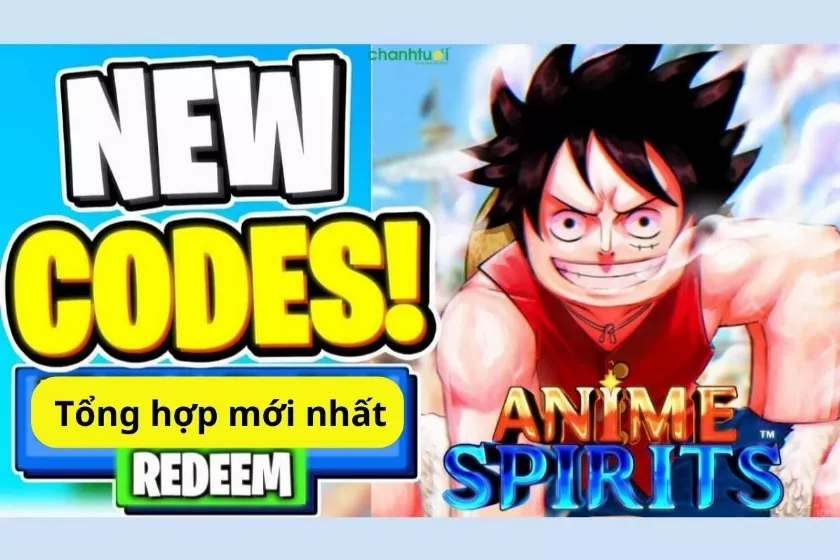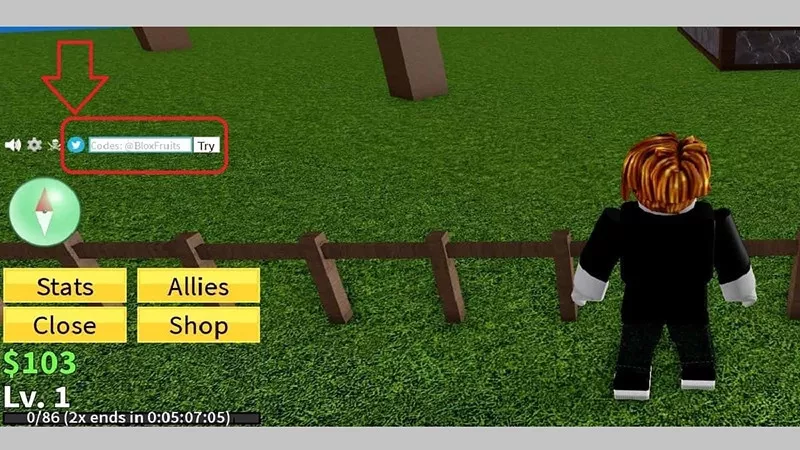Mô tả quá trình lắp pin cho chuột không dây
Mô tả quá trình lắp pin cho chuột không dây
Việc kết nối chuột không dây với laptop hoặc máy tính mang lại sự tiện lợi đáng kể cho người dùng. Bài viết này từ Hành Trình Khởi Nghiệp sẽ hướng dẫn bạn cách kết nối chuột không dây một cách đơn giản và nhanh chóng qua hai phương pháp phổ biến: kết nối qua cổng USB và kết nối qua Bluetooth.
Ưu và Nhược Điểm của Chuột Không Dây
Chuột không dây sở hữu nhiều ưu điểm như tính di động cao, gọn nhẹ, dễ dàng cất giữ và sử dụng trong phạm vi khoảng 7 mét. Thiết bị này tương thích với hầu hết các loại máy tính và laptop hiện có trên thị trường, đặc biệt hữu ích cho các buổi thuyết trình. Tuy nhiên, chuột không dây cũng có một số nhược điểm như việc sử dụng pin có thể hết bất ngờ và cần thay thế định kỳ.
 Hình ảnh chuột không dây
Hình ảnh chuột không dây
Hướng Dẫn Kết Nối
Có hai cách chính để kết nối chuột không dây:
1. Kết Nối Chuột Không Dây Qua Cổng USB
Phương pháp này sử dụng đầu thu USB (USB Unifying Receiver) đi kèm với chuột.
Bước 1: Kiểm Tra và Lắp Pin: Lật mặt dưới của chuột, mở nắp pin và lắp pin mới vào. Nếu chuột sử dụng đế sạc, hãy đặt chuột lên đế sạc.
Bước 2: Cắm Đầu Thu USB: Cắm đầu thu USB vào cổng USB trống trên laptop hoặc máy tính. Nếu chuột có nút nguồn, hãy bật lên.
 Hình ảnh đầu thu USB của chuột không dây được cắm vào cổng USB của laptop
Hình ảnh đầu thu USB của chuột không dây được cắm vào cổng USB của laptop
Bước 3: Cài Đặt Driver (Nếu Cần): Hầu hết chuột không dây đều tự động cài đặt driver (plug-and-play). Nếu chuột có kèm driver riêng, hãy cài đặt và khởi động lại máy tính.
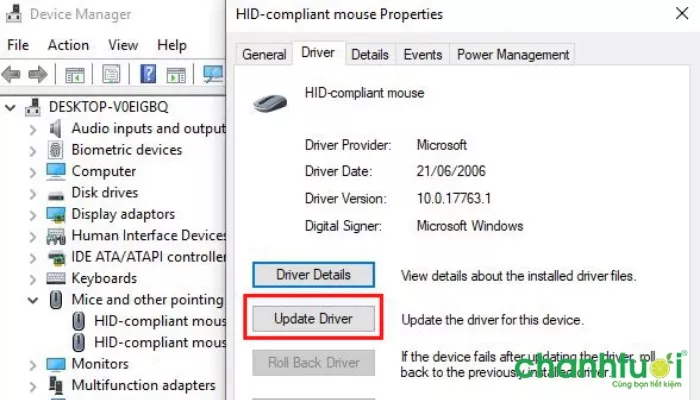 Hình ảnh minh họa cài đặt driver cho chuột không dây
Hình ảnh minh họa cài đặt driver cho chuột không dây
2. Kết Nối Chuột Không Dây Qua Bluetooth
Phương pháp này áp dụng cho chuột không dây hỗ trợ kết nối Bluetooth.
Bước 1: Kiểm Tra và Lắp Pin: Đảm bảo chuột đã được lắp pin.
Bước 2: Bật Chế Độ Ghép Nối trên Chuột: Gạt công tắc trên chuột sang chế độ bật hoặc nhấn giữ nút kết nối Bluetooth (thường nằm ở mặt dưới chuột).
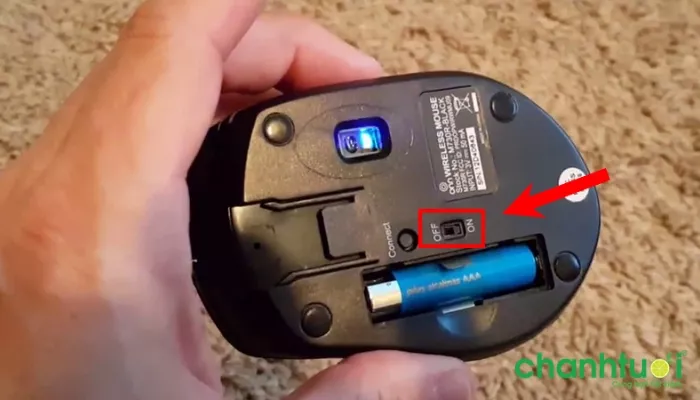 Hình ảnh minh họa bật công tắc Bluetooth trên chuột không dây
Hình ảnh minh họa bật công tắc Bluetooth trên chuột không dây
Bước 3: Bật Bluetooth trên Laptop/Máy Tính: Nhấn tổ hợp phím Windows + I, chọn Devices, sau đó gạt công tắc Bluetooth sang On.
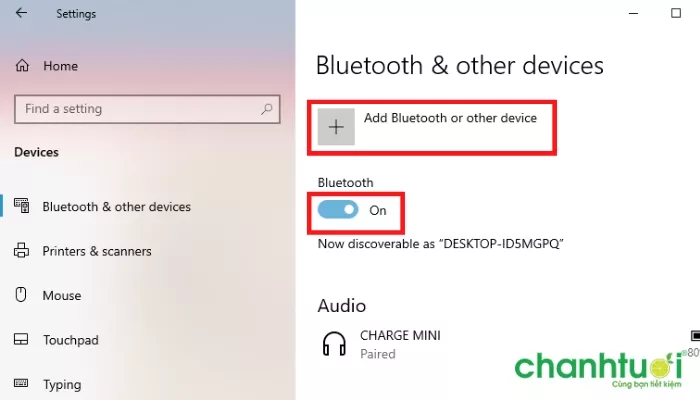 Hình ảnh minh họa bật Bluetooth trên laptop trong phần cài đặt
Hình ảnh minh họa bật Bluetooth trên laptop trong phần cài đặt
Bước 4: Thêm Thiết Bị Bluetooth: Nhấn Add Bluetooth or other device, chọn Bluetooth.
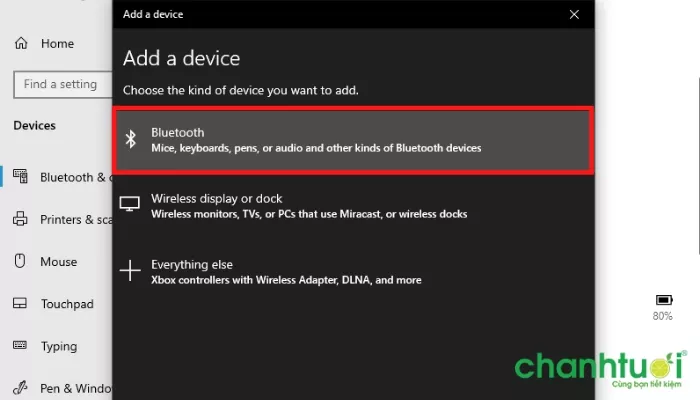 Hình ảnh minh họa cửa sổ thêm thiết bị Bluetooth trên laptop
Hình ảnh minh họa cửa sổ thêm thiết bị Bluetooth trên laptop
Bước 5: Tìm và Kết Nối Chuột: Chọn tên chuột của bạn từ danh sách thiết bị Bluetooth và chờ quá trình ghép nối hoàn tất.
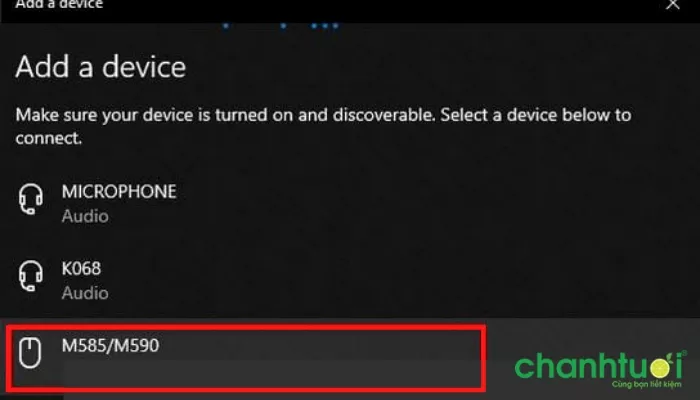 Hình ảnh minh họa danh sách các thiết bị Bluetooth khả dụng để kết nối
Hình ảnh minh họa danh sách các thiết bị Bluetooth khả dụng để kết nối
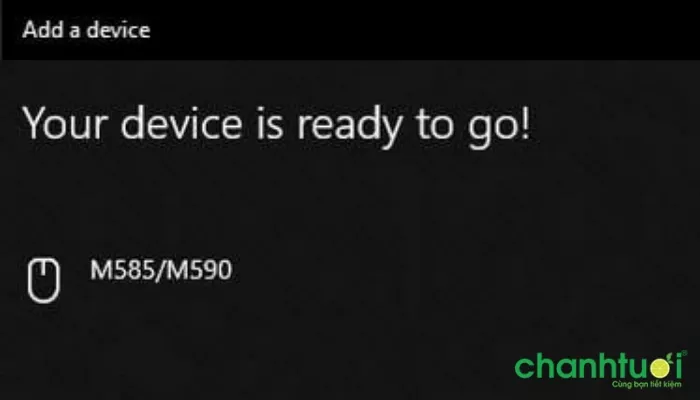 Hình ảnh minh họa quá trình ghép nối chuột không dây với laptop qua Bluetooth
Hình ảnh minh họa quá trình ghép nối chuột không dây với laptop qua Bluetooth
Lưu Ý Khi Sử Dụng Chuột Không Dây
- Luôn chuẩn bị pin dự phòng.
- Sử dụng đầu thu USB nếu máy tính không có Bluetooth.
- Đảm bảo đã bật nút nguồn của chuột.
Kết Luận
Hy vọng bài viết từ Hành Trình Khởi Nghiệp đã giúp bạn hiểu rõ cách kết nối chuột không dây với laptop và máy tính. Việc lựa chọn phương pháp kết nối phụ thuộc vào loại chuột và khả năng hỗ trợ của thiết bị. Hãy chắc chắn kiểm tra kỹ hướng dẫn sử dụng đi kèm với sản phẩm để có trải nghiệm tốt nhất.